CorelDraw实例教程:制作香水促销海报(4)
文章来源于 腾龙设计,感谢作者 佚名 给我们带来经精彩的文章!设计教程/矢量教程/CorelDraw教程2011-09-02
(7)使用 选择工具,将添加透明效果的图形选中,然后按下小键盘上的号键将其原位置再制。将再制图形填充为黄褐色,并使用 交互式透明工具,对其透明效果进行调整,如图8-145所示。 图8-145 再制并调整图形 (8)再次将
(7)使用
![]()
“选择”工具,将添加透明效果的图形选中,然后按下小键盘上的号键将其原位置再制。将再制图形填充为黄褐色,并使用
![]()
“交互式透明”工具,对其透明效果进行调整,如图8-145所示。
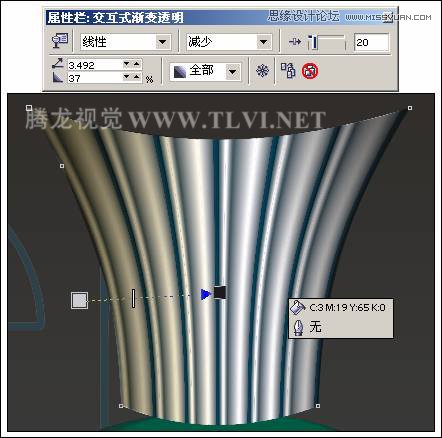
图8-145 再制并调整图形
(8)再次将图形再制,并更改再制图形的填充色为60%黑色,然后使用
![]()
“形状”工具,对再制图形的形状进行调整,并使用
![]()
“交互式透明”工具对图形的透明效果进行调整,如图8-146所示。
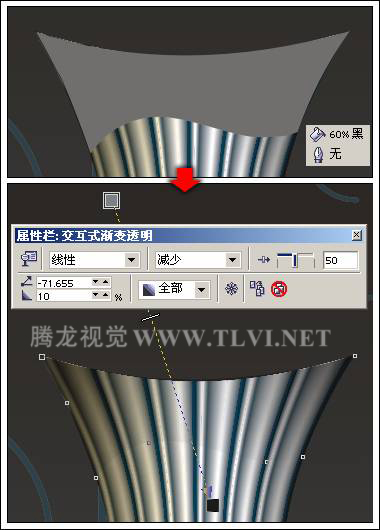
图8-146 制作反光图形
(9)接下来在瓶盖底部绘制一个填充渐变色的图形,然后在该渐变图形上绘制出图形的顶面效果,使其看起来具有立体感,制作出金属边缘,如图8-147所示。
提示:由于绘制渐变图形所创建的颜色块较多,在此没有一一出示具体色值,读者可打开源文件进行查看具体参数。
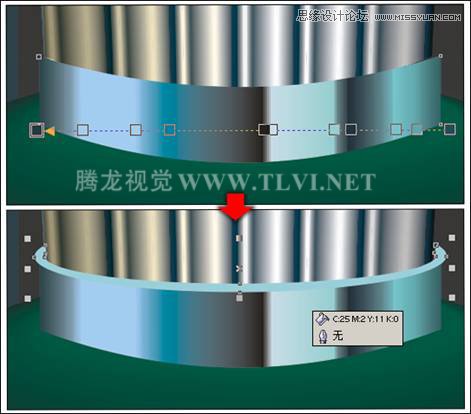
图8-147 制作金属边缘
(10)参照前面制作瓶颈图形的方法,在瓶盖顶部绘制两个曲线图形,然后为图形添加调和效果,完毕后绘制一个黑色图形,并将其放置到调和图形的下方,作为顶部边缘图形,如图8-148所示。
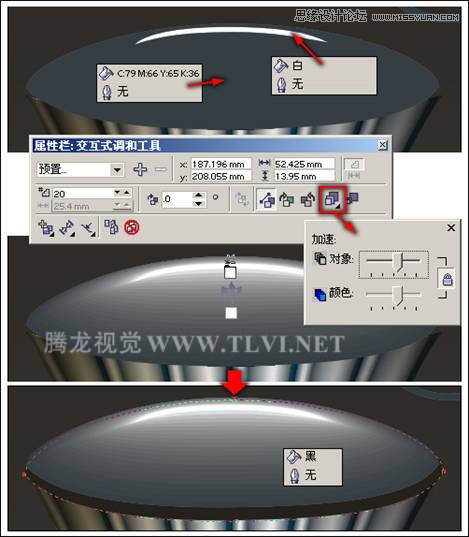
图8-148 绘制瓶盖顶端图形
3. 添加高光和装饰物
(1)使用
![]()
“贝塞尔”工具,在香水瓶的瓶身图形上绘制白色高光图形,然后使用
![]()
“交互式阴影”工具,为图形添加阴影效果,如图8-149所示。
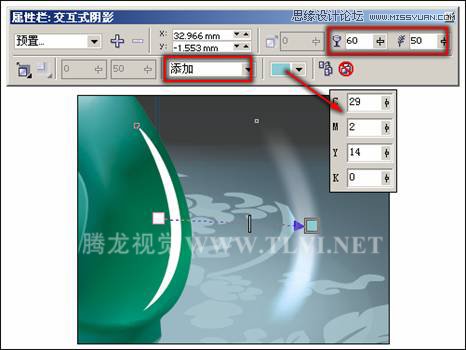
图8-149 绘制高光图形并添加阴影效果
 情非得已
情非得已
推荐文章
-
 CorelDRAW结合PS制作超酷的海报立体字2016-11-28
CorelDRAW结合PS制作超酷的海报立体字2016-11-28
-
 CorelDRAW巧用网格工具绘制恶魔谷插画2014-03-29
CorelDRAW巧用网格工具绘制恶魔谷插画2014-03-29
-
 CorelDraw绘制颓废风格的立体字教程2012-12-08
CorelDraw绘制颓废风格的立体字教程2012-12-08
-
 CorelDRAW实例教程:绘制中国风国画教程2012-06-03
CorelDRAW实例教程:绘制中国风国画教程2012-06-03
-
 CorelDRAW绘制时尚风格的美少女漫画2012-05-23
CorelDRAW绘制时尚风格的美少女漫画2012-05-23
-
 CorelDRAW绘制卡通插画美女教程清晨的阳光2012-05-23
CorelDRAW绘制卡通插画美女教程清晨的阳光2012-05-23
-
 CorelDRAW实例教程:绘制中国风瓷器醉花阴2012-05-23
CorelDRAW实例教程:绘制中国风瓷器醉花阴2012-05-23
-
 CorelDRAW模拟人物照片绘画全过程分析2012-05-23
CorelDRAW模拟人物照片绘画全过程分析2012-05-23
-
 CorelDRAW详细解析报纸文字排版2010-08-22
CorelDRAW详细解析报纸文字排版2010-08-22
-
 CorelDRAW鼠绘教程:矢量抽象人物装饰画的绘制2010-07-21
CorelDRAW鼠绘教程:矢量抽象人物装饰画的绘制2010-07-21
热门文章
-
 CorelDraw绘制海报中炫酷的中文立体字
相关文章108142017-03-13
CorelDraw绘制海报中炫酷的中文立体字
相关文章108142017-03-13
-
 CorelDRAW X8简单制作企业招聘海报
相关文章9882017-01-16
CorelDRAW X8简单制作企业招聘海报
相关文章9882017-01-16
-
 CorelDRAW结合PS制作超酷的海报立体字
相关文章87512016-11-28
CorelDRAW结合PS制作超酷的海报立体字
相关文章87512016-11-28
-
 CorelDraw制作淘宝宣传促销海报教程
相关文章69632016-01-07
CorelDraw制作淘宝宣传促销海报教程
相关文章69632016-01-07
-
 CorelDraw制作七夕情人节活动海报教程
相关文章69412015-12-30
CorelDraw制作七夕情人节活动海报教程
相关文章69412015-12-30
-
 CorelDraw制作超酷的海报立体字教程
相关文章42282015-12-16
CorelDraw制作超酷的海报立体字教程
相关文章42282015-12-16
-
 CorelDRAW绘制时尚的热汽球海报教程
相关文章45212015-10-09
CorelDRAW绘制时尚的热汽球海报教程
相关文章45212015-10-09
-
 CorelDraw结合PS制作海报3D立体字教程
相关文章244392015-05-06
CorelDraw结合PS制作海报3D立体字教程
相关文章244392015-05-06
